
Skype je dobrý nástroj pro organizaci konferenčních hovorů. Jelikož je to oblíbená služba, pravděpodobně pomocí aplikace najdete lidi, které chcete přidat do skupinového hovoru. Je také k dispozici na více platformách a volání ostatním uživatelům Skype je zdarma. To platí jak pro jednotlivce, tak pro podniky. V této příručce vám ukážeme, jak nastavit skupinový hovor pomocí Skype, ať už na stolním nebo mobilním zařízení. Informace v této příručce platí pro všechny verze aplikace Skype.
Účastněte se konferenčního hovoru
Na audio konferenčním hovoru můžete mít až 50 účastníků, včetně sebe. Maximální počet video streamů, které můžete mít při hovoru, se liší v závislosti na platformě a zařízení, které používáte. Ostatní účastníci musí být ve vašem seznamu kontaktů, takže je nezapomeňte před zahájením hovoru přidat. Lidé, kteří nemají Skype, se mohou ke skupinovému hovoru připojit pomocí webového klienta aplikace. V tomto případě se připojí jako návštěvník a není třeba žádné přihlášení. Skupinové hovory s více než 25 účastníky jsou bez vyzvánění. Místo toho lidé obdrží oznámení, že hovor byl zahájen, a když budou připraveni, mohou kliknout na tlačítko Připojit se k hovoru. Pokud zahájíte videohovor s méně než 25 účastníky, můžete si vybrat, zda chcete vyzvánět. Před zahájením konferenčního hovoru se ujistěte, že máte stabilní připojení k internetu, nejnovější verzi aplikace Skype a funkční mikrofon.
Jak zahájit skupinový hovor na Skype
Zde je návod, jak zahájit nový skupinový hovor na Skype pro stolní i mobilní platformy:
-
Z Volání na kartě vyberte Nový hovor ikona.
-
Vyhledejte a vyberte účastníky, kterým chcete zavolat.
-
zmáčkni Volání zahájíte hovor tlačítkem v pravém horním rohu obrazovky.
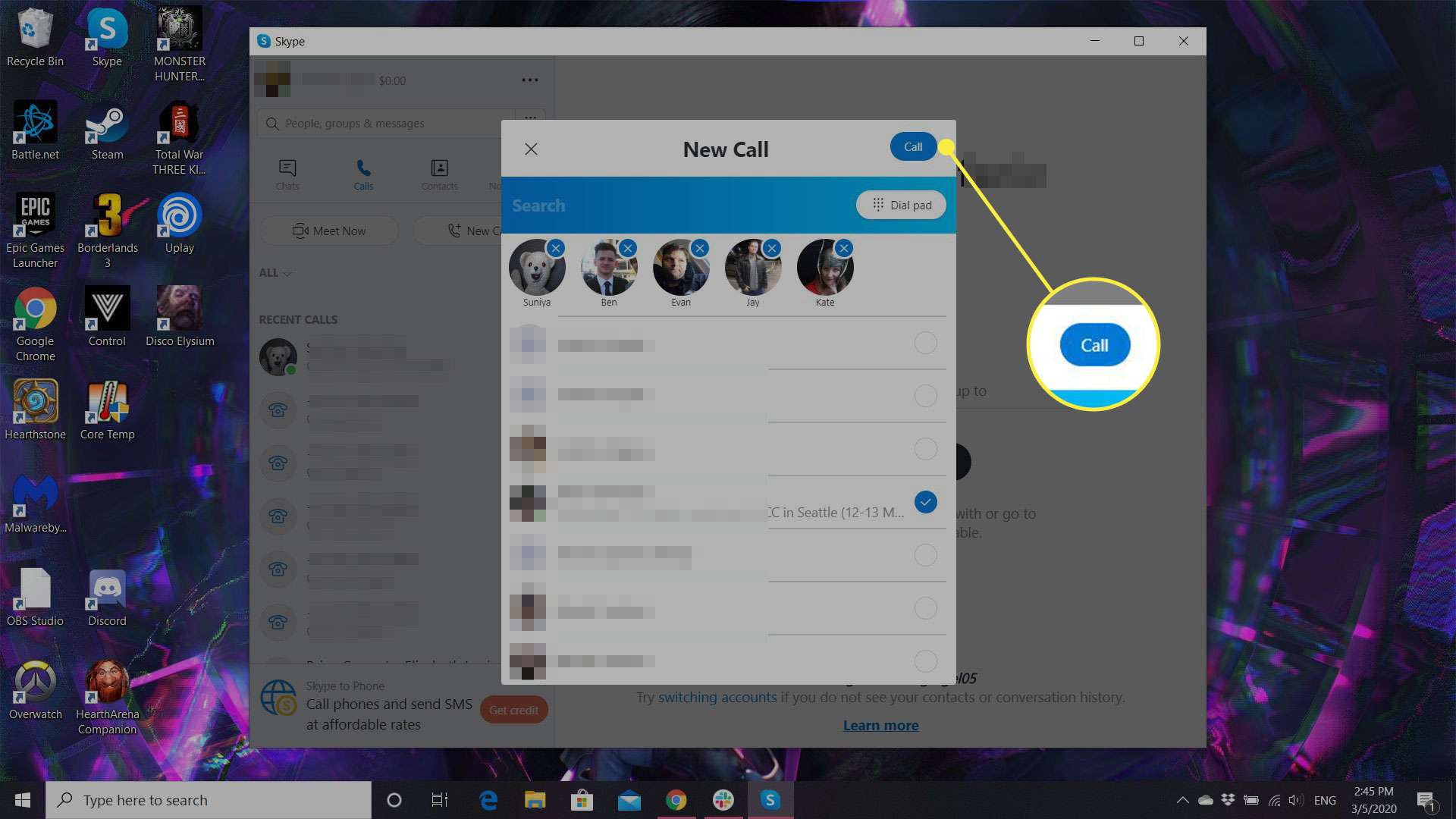
-
Alternativně můžete zahájit skupinový hovor pomocí bezplatného odkazu poskytnutého službou Skype. Můžete jej sdílet ve zprávě Gmail nebo Outlook nebo jej můžete zkopírovat do schránky.
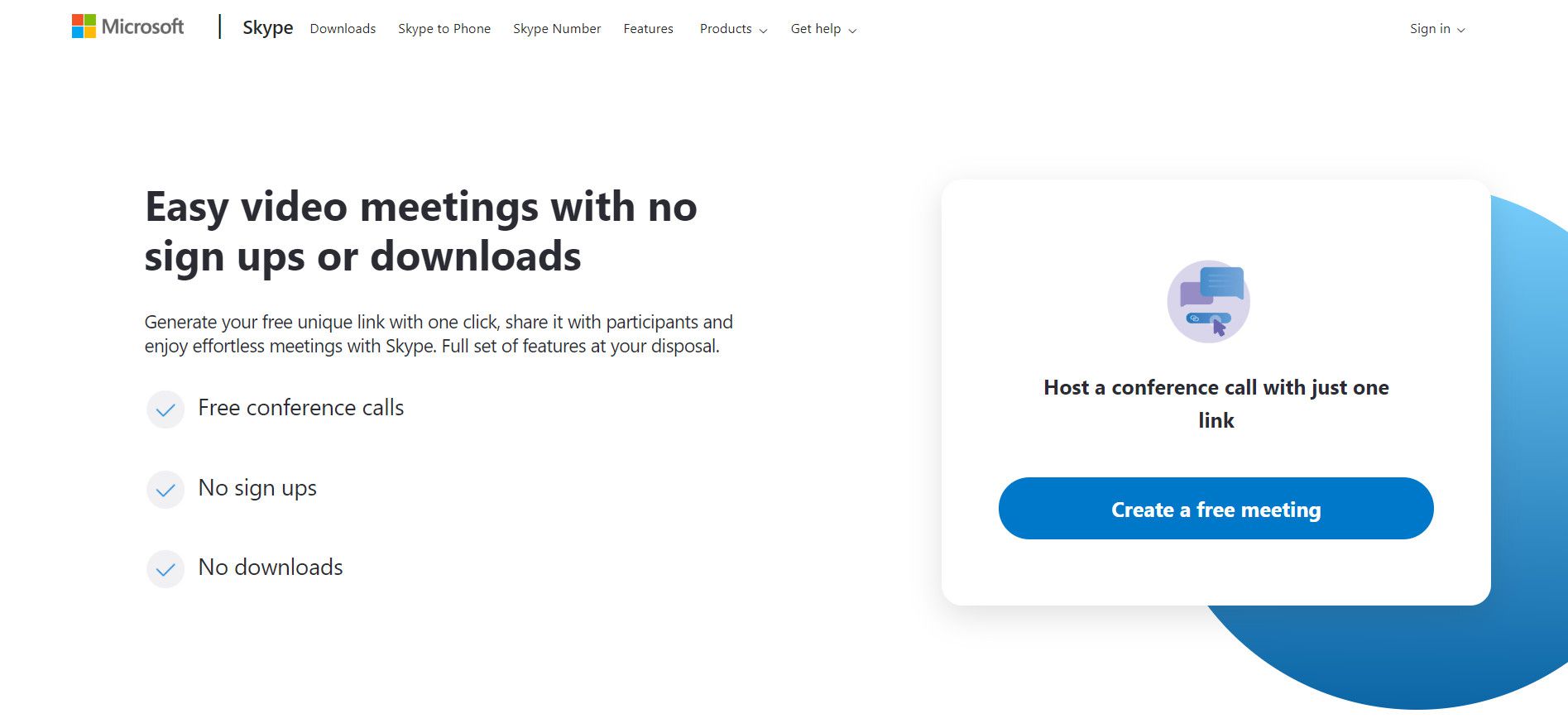
Když kontakty přijmou váš hovor a připojí se ke konferenci, barva jejich ikon se změní na jasně zelenou, jak tomu vždy během hovorů je. Kdo hovoří během hovoru, poznáte podle světelné halo, které se objeví kolem jeho jména a ikony. Skupinový hovor je původně bez názvu. Můžete jej přejmenovat výběrem názvu a zadáním nového. Po zahájení skupinového hovoru můžete přidat další lidi. Stačí vybrat Přidat knoflík. Můžete také znovu připojit někoho, kdo byl během hovoru náhodně upuštěn.
Jak zahájit skupinový hovor na Skype Seznamte se hned
Skype Meet Now vám umožní používat Skype bez účtu nebo aplikace. Účastníky můžete pozvat pomocí jedinečné adresy URL. Účastníci se mohou připojit pomocí Skype na webu nebo v mobilní aplikaci.
-
Přejděte na web Skype a klikněte na Vytvořte schůzku zdarma vygenerovat odkaz na schůzku.
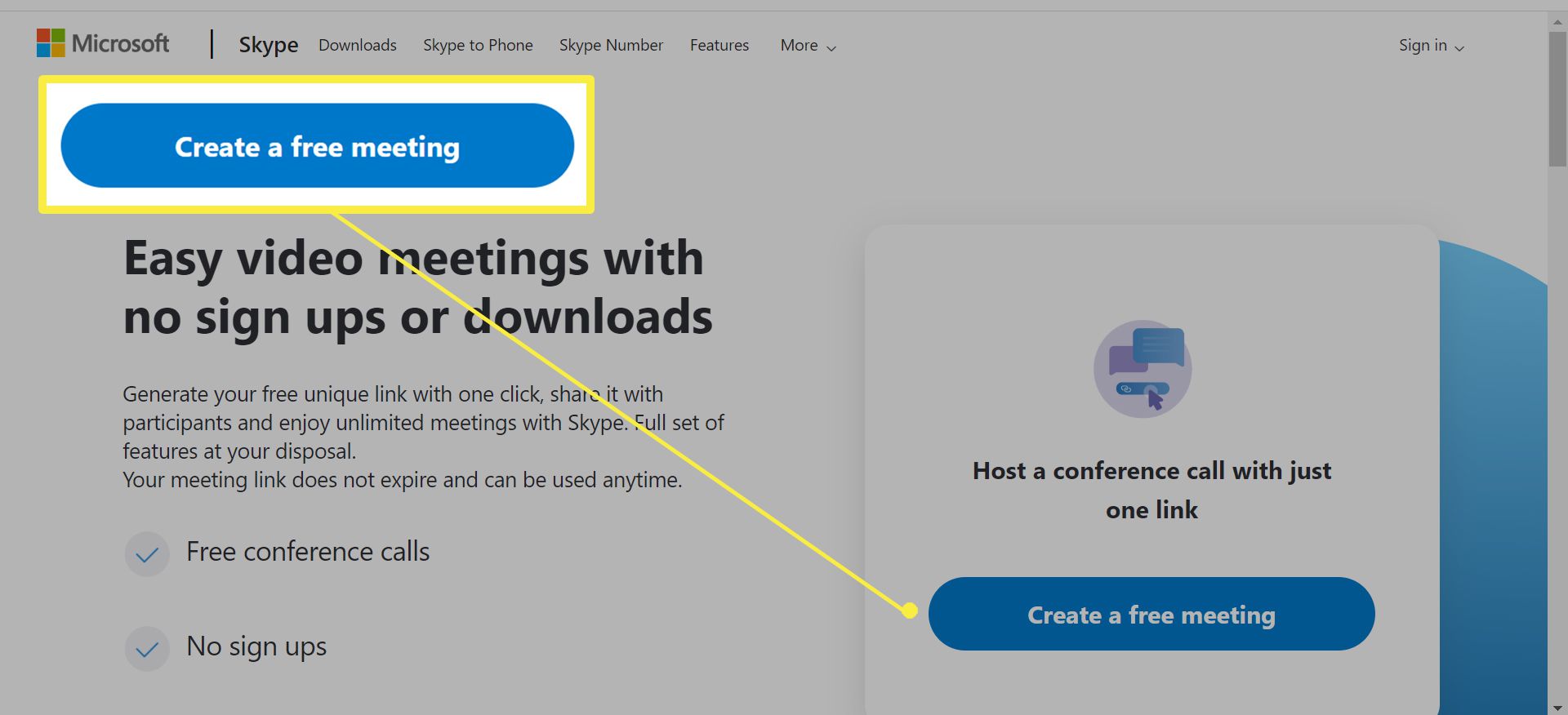
-
Klepněte na Sdílet pozvánku.
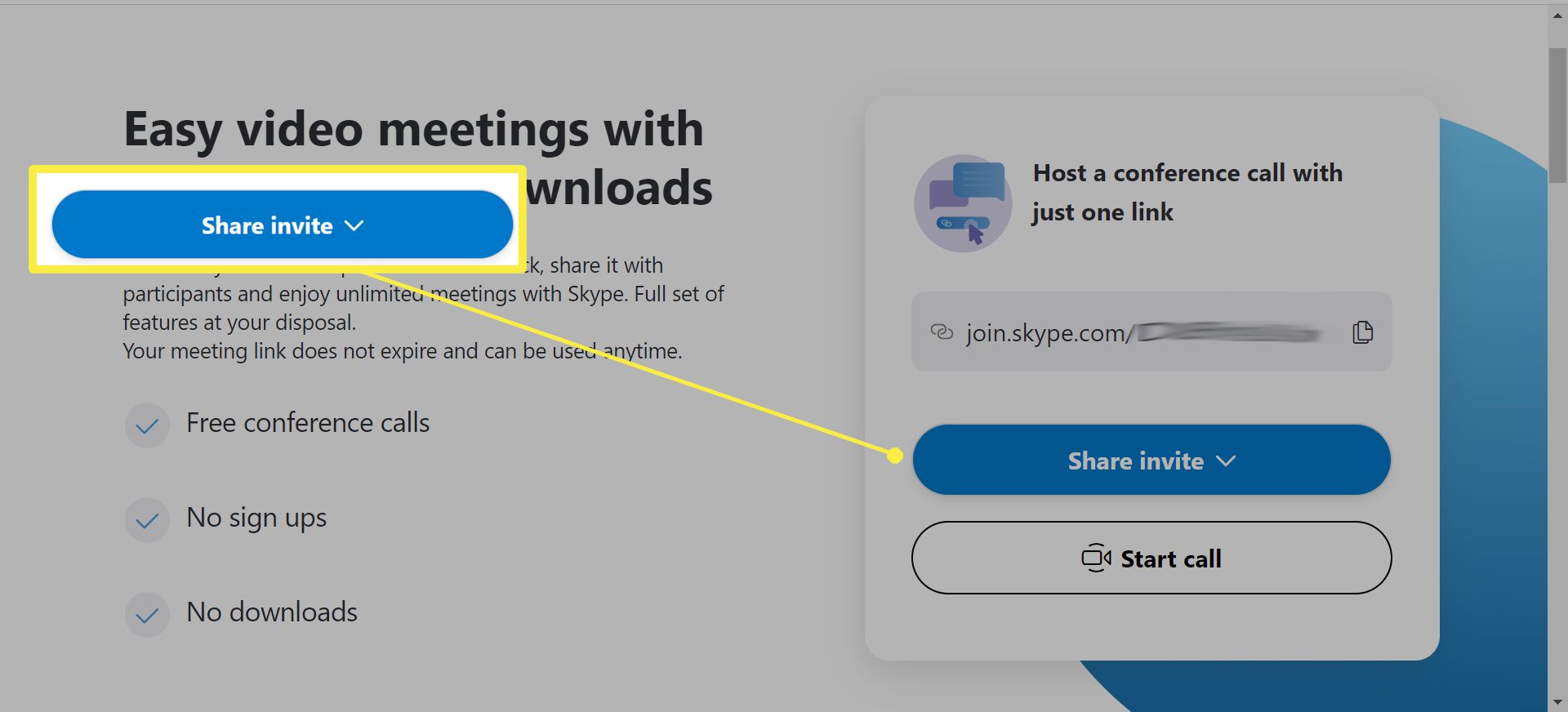
-
Odkaz můžete zkopírovat nebo sdílet ve zprávě Outlooku nebo Gmailu.
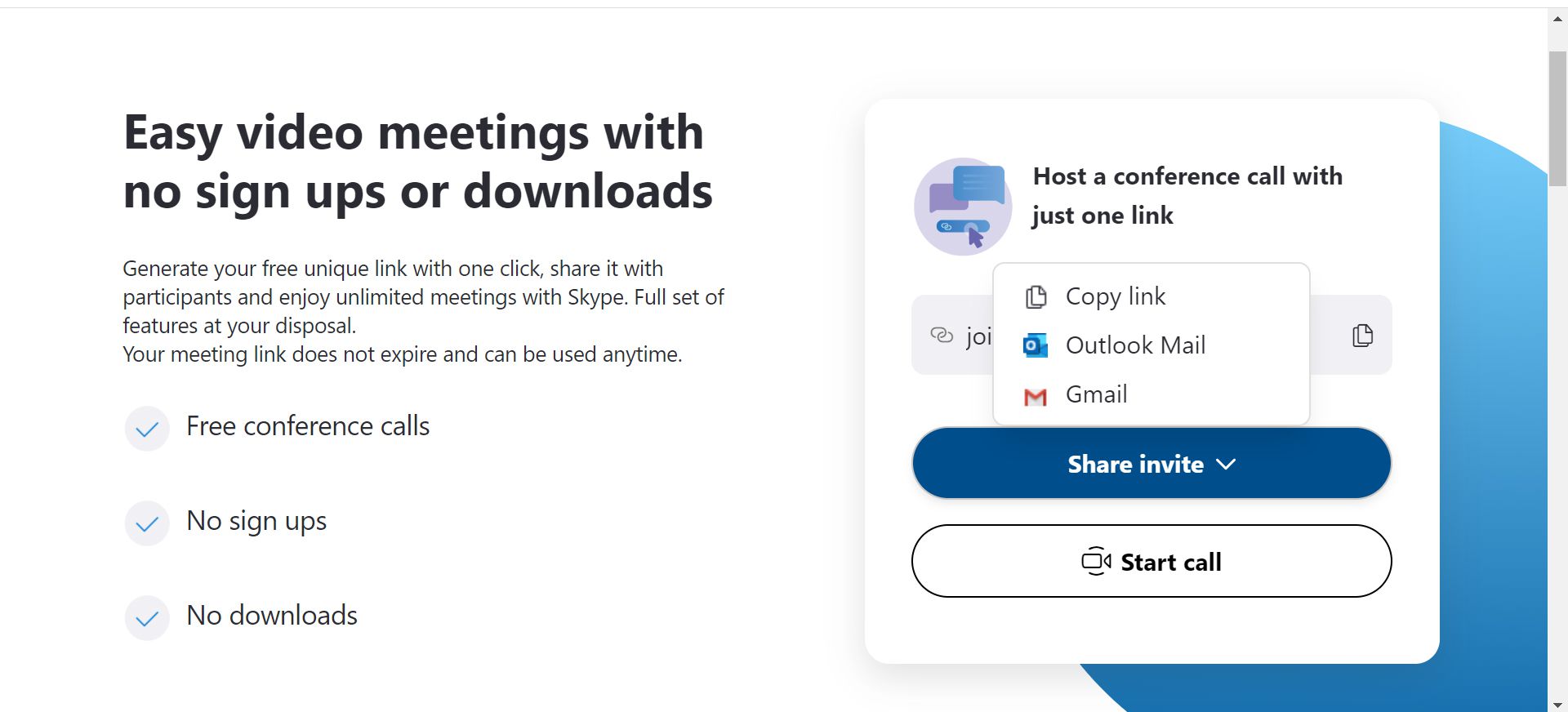
-
Klepněte na Zahajte hovor.
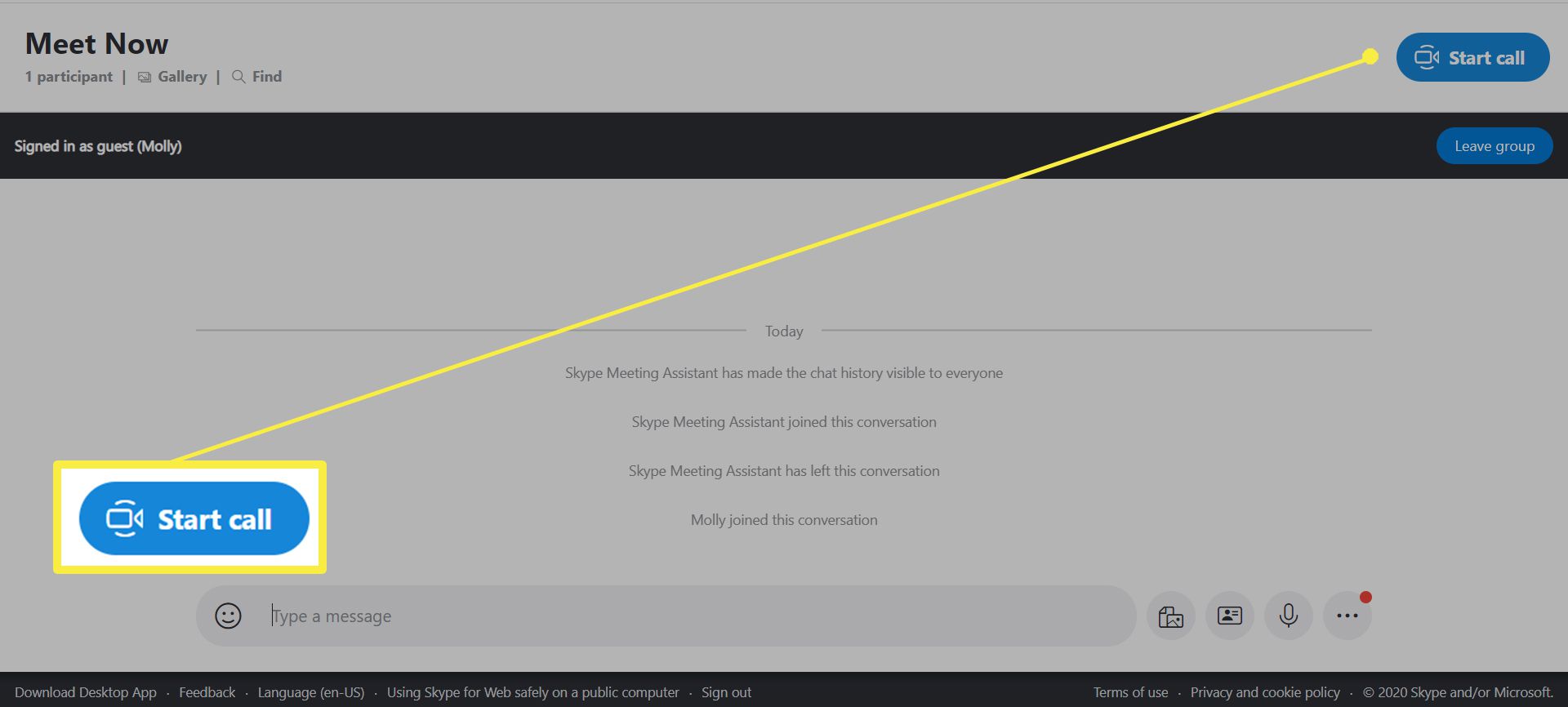
-
Pokud chcete, povolte zvuk a video a klikněte Zahajte hovor znovu.
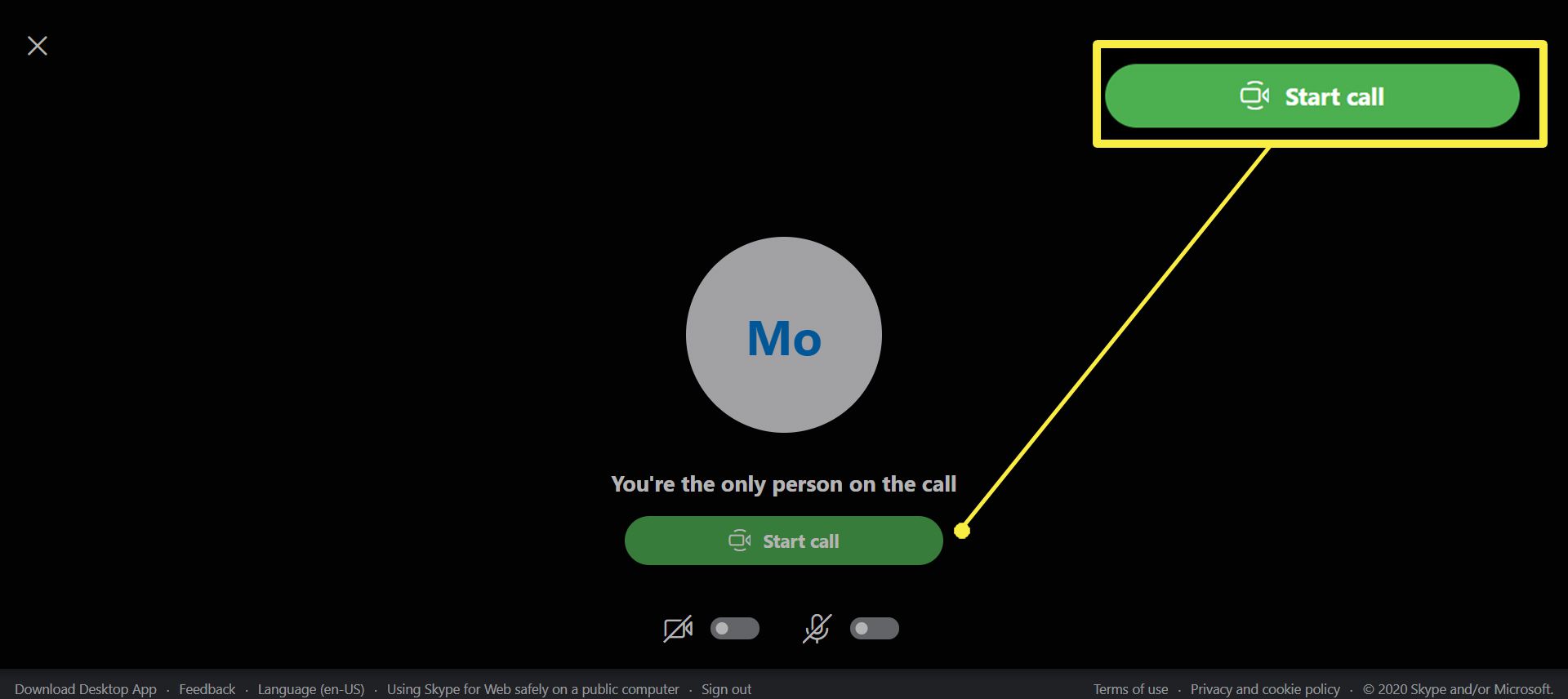
-
Klikněte na červenou Ukončit hovor po dokončení schůzky.
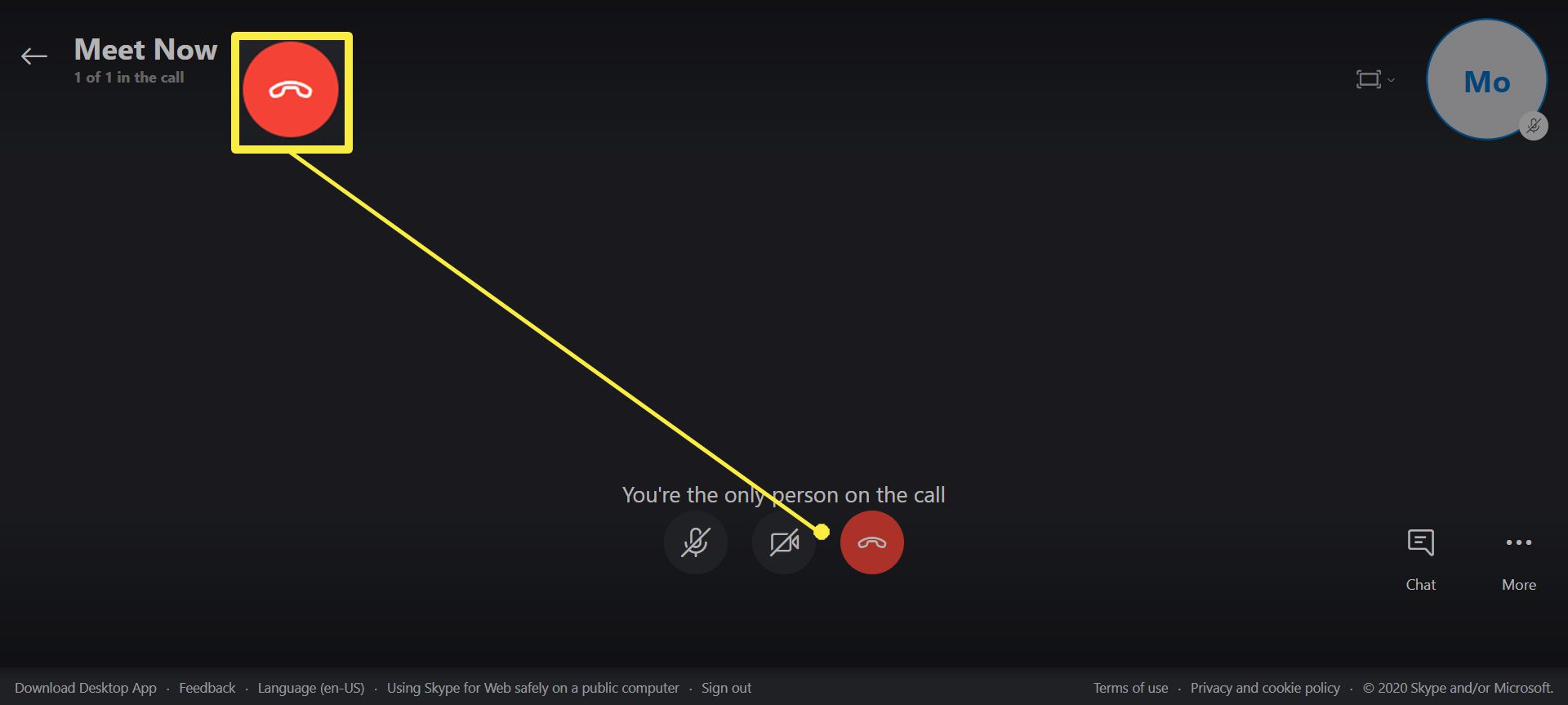
Další věci, které můžete dělat při skupinovém hovoru přes Skype
Skype má několik dalších výhod pro lidi využívající funkci skupinového volání, včetně:
- Nahrávání hovorů: Skupinové hovory můžete uložit pro pozdější kontrolu a psaní poznámek. Skype ukládá nahrávky až na 30 dní.
- Rozmazané pozadí: Skype vám umožní zapnout rozostření pozadí pro ty dny, kdy je v kanceláři nebo doma nepořádek, a nechcete, aby to viděli vaši spolupracovníci.
- Sdílení obrazovky: Během skupinových hovorů můžete snadno sdílet prezentace, pracovní materiály a další.